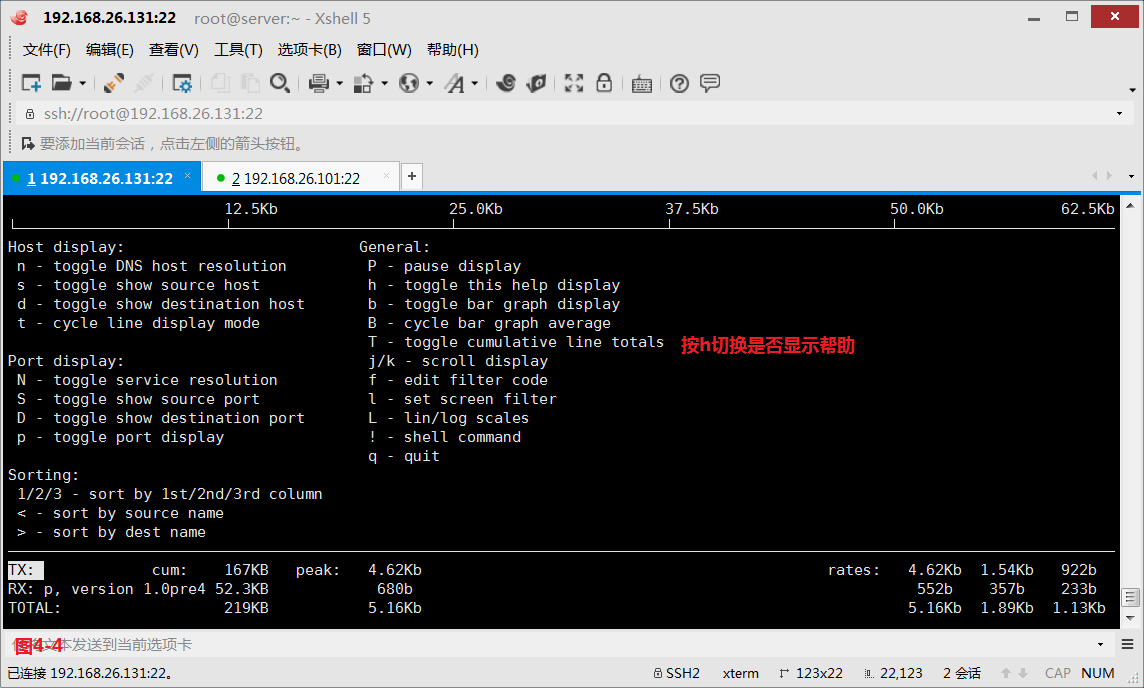目錄:
(一)iftop流量監控工具
(二)安裝iftop
(三)運行iftop
(四)iftop命令的相關參數
(一)iftop流量監控工具
(1.1)在類Unix系統中可以使用top查看系統資源、進程、內存佔用等信息。查看網絡狀態可以使用netstat、nmap等工具。若要查看實時的網絡流量,監控TCP/IP連接等,則可以使用iftop命令。
(1.2)iftop可以用來監控網卡的實時流量(可以指定網段)、反向解析IP、顯示端口信息等。
(二)安裝iftop
(2.1)我們首先安裝epel源,查詢iftop命令是由什麼軟件包安裝的,然後使用yum將iftop命令安裝起來。
# cd /etc/yum.repos.d/---進入yum源的目錄
# mv CentOS-Base.repo CentOS-Base.repo.backup.old---修改CentOS-Base.repo文件名備份
# wget -O /etc/yum.repos.d/CentOS-Base.repo http://mirrors.aliyun.com/repo/epel-7.repo ---從阿里雲下載epel源的文件
# yum whatprovides /iftop---查詢iftop命令是由什麼軟件包安裝的
# yum install perl-SNMP_Session-1.13-5.el7.noarch -y---使用yum將iftop命令安裝起來
(2.2)注意:我們也可以使用編譯的方式進行iftop命令的安裝
# wget http://www.ex-parrot.com/pdw/iftop/download/iftop-0.17.tar.gz ---先下載軟件包
# tar zxvf iftop-0.17.tar.gz---解壓縮軟件
# cd iftop-0.17/---進入到已經生成的目錄中
# ./configure
# make && make install
(三)運行iftop
(3.1)直接運行iftop命令後
(3.2)界面的相關說明,界面上面顯示的是類似刻度尺的刻度範圍,爲顯示流量圖形的長條作標尺用的,中間的<=、=>這兩個左右箭頭,表示的是流量的方向。
TX:發送流量
RX:接收流浪
TOTAL:總流量
cum:運行iftop到目前時間的總流量
peak:流量峯值
rates:分別表示過去2s、10s、40s的平均流量
(四)iftop命令的相關參數
(4.1)常用的參數
-c:指定可選的配置文件
-t:使用不帶ncurses的文本界面
-s num:和-t一起使用的,num秒後打印一次文本輸出然後退出
-L num:和-t一起使用的,打印的行數
# iftop -i ens32---使用-i設定監測的網卡
# iftop -B---使用-B參數,以bytes爲單位顯示流量(默認是bits)
# iftop -n---使用參數-n,是host主機的信息默認直接都顯示IP
# iftop -N---使用-N參數使端口信息默認直接都顯示端口號
# iftop -F 192.168.26.131/255.255.255.0---使用-F參數顯示特定網段的進出流量
# iftop -h---使用-h參數,顯示參數信息
# iftop -p---使用-p參數,使用這個參數後,使host信息及端口信息默認都顯示
# iftop -b---使用-b參數,使流量圖形條默認不顯示
# iftop -P---使用-P參數,使得host信息及端口信息默認都顯示
# iftop -m 100M---設置界面上的刻度的最大值,刻度分五個大段顯示
(4.2)進入iftop畫面後的操作指令
按h切換是否顯示幫助
按n切換顯示本機的IP或主機名
按s切換是否顯示本機的host信息
按d切換是否顯示遠端目標主機的host信息
按t切換顯示格式爲2行/1行/只顯示發送流量/只顯示接收流量
按N切換顯示端口號或端口服務名稱
按S切換是否顯示本機的端口信息
按D切換是否顯示遠端目標主機的端口信息
按p切換是否顯示端口信息
按P切換暫停/繼續顯示
按b切換是否顯示平均流量圖形條
按B切換計算2秒或10秒或40秒內的平均流量
按T切換是否顯示每個連接的總流量
按l打開屏幕過濾功能,輸入要過濾的字符,比如ip,按回車後,屏幕就只顯示這個IP相關的流量信息
按L切換顯示畫面上面的刻度,刻度不同,流量圖形條會有變化
按j或按k可以向上或向下滾動屏幕顯示的連接記錄
按1或2或3可以根據右側顯示的三列流量數據進行排序
按<根據左邊的本機名和IP排序
按>根據遠端目標主機的主機名或IP排序
按o切換是否固定只顯示當前的連接
按f可以編輯過濾代碼
按!可以使用shell命令
按q退出監控
(4.3)iftop的輸出從整體上可以分爲三大部分:第一部分是iftop輸出中最上面的一行,此行是流量刻度,用於顯示網卡帶寬流量;第二部分是iftop輸出中最大的一個部分,此部分又分爲左中右三列,左列和中列記錄了哪些IP或主機正在本機的網絡進行連接。其中中列的=>代表發送數據,<=代表接收數據,通過這個指示箭頭可以很清晰的知道兩個IP之間的通信情況。最右列又分爲三個小列,這些實時參數分別表示外部IP連接到本機2s、10s、40s的平均流量。另外這個部分還有一個流量圖形條,流量圖形條是對流量大小的動態展示,以第一部分中的流量刻度爲基準。通過這個流量圖形條可以很方便的看出哪個IP的流量最大,從而迅速定位網絡中可能出現的流量問題;第三部分位於iftop輸出的最下面,可以分爲三行,其中TX表示發送的數據,RX表示接收的數據,TOTAL表示發送和接收的全部流量,與這三行對應的有三列,其中cum列表示從運行iftop到目前的發送、接收和總數據流量,peak列表示發送,接收以及總的流量峯值,rates列表示過去2s、10s、40s的平均流量值。
(4.4)如何將iftop的輸出導出到文本中呢?
# nohup iftop -i ens32 > /tmp/test 2>&1 &---將iftop的輸出導出到文本中並放置在後臺運行
—————— 本文至此結束,感謝閱讀 ——————